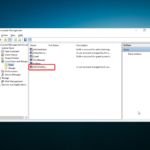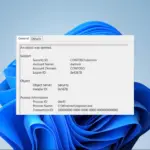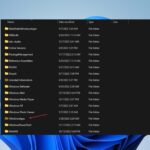- Su PC funciona mejor cuando tiene más espacio libre.
- Los usuarios pueden comprimir sus espacios en disco para crear más espacio libre.
- Windows 10 tiene una herramienta de compresión de unidades NTFS integrada que puede ahorrar hasta un 20 % del espacio de un disco.
- Aunque su PC se retrasa mientras se ejecuta la herramienta, vale la pena usarla y le mostraremos cómo hacerlo.
Preservar el espacio de almacenamiento es algo que todos los usuarios aceptan eventualmente. Hay varias formas de darle a su HDD ese pequeño espacio extra para el funcionamiento normal mientras guarda los archivos.
Puede eliminar archivos temporales y limpiar archivos redundantes, pero también hay una herramienta de compresión integrada que puede resultar útil en Windows 10.
Hoy, nos aseguramos de explicarle todo lo que necesita saber sobre la compresión de unidades NTFS y cómo utilizarla para obtener espacio adicional. Le recomendamos que consulte la explicación a continuación.
¿Vale la pena usar la compresión de disco NTFS integrada en Windows 10?
Bueno, sí y no. Todo depende de los archivos que tenga en su disco y, en mayor medida, de la potencia de CPU que tenga su PC.
Pero vamos demasiado rápido, así que sigamos primero con lo esencial y luego pasemos al procedimiento en sí y si debe usarlo o no.
Lo importante que debe saber acerca de la compresión de disco NTFS incorporada es que puede ahorrar hasta un 20% del espacio de almacenamiento en la unidad del sistema. Por otro lado, puede ralentizar la carga de archivos mientras se accede a ellos.
Este procedimiento es similar a la compresión de archivos ZIP, al igual que WinRar o herramientas similares para reducir la pérdida de almacenamiento. La herramienta del sistema inspecciona todos los archivos y reduce su tamaño (cuando es posible) en el proceso. Esto es especialmente práctico para particiones basadas en datos, con muchos archivos multimedia y de texto.
No es tan bueno para los ejecutables, ya que cada archivo al que se accede primero debe descomprimirse. Algunos archivos se comprimen mejor, mientras que otros se comprimen marginalmente y aún requieren una descompresión retardada.
Esto puede afectar la potencia de procesamiento de su sistema y ralentizar la ejecución. Especialmente si tiende a mover archivos con frecuencia, ya que el procedimiento de «descompresión – transferencia – compresión» requiere mucho tiempo y recursos.
Por otro lado, si necesita urgentemente algo de espacio adicional, podría funcionar como una buena solución de transición. Y decimos «transicional» por una razón. Teniendo en cuenta que las unidades de almacenamiento son bastante asequibles hoy en día, agregar almacenamiento adicional no debería ser un problema.
¿Cuándo es esta compresión una solución viable? Cuando tiene muchos archivos y no accede a ellos con frecuencia, pero quiere conservarlos. Entonces es más que bienvenido comprimirlos.
Comprimir archivos ya comprimidos no servirá de mucho. Comprimir una partición con instalaciones de juegos puede ralentizar la ejecución y causar problemas en el juego.
Además, si su HDD ya es viejo y lento, esta no es la mejor idea, pero depende en gran medida de la CPU. Si su CPU es de primera categoría, reducirá sustancialmente las ralentizaciones.
¿Cómo puedo comprimir el espacio en disco en Windows 10?
1. Presione el botón Clave de Windows y tipo explorador de archivos, luego haga clic en el resultado. Se abrirá la aplicación Explorador de archivos.
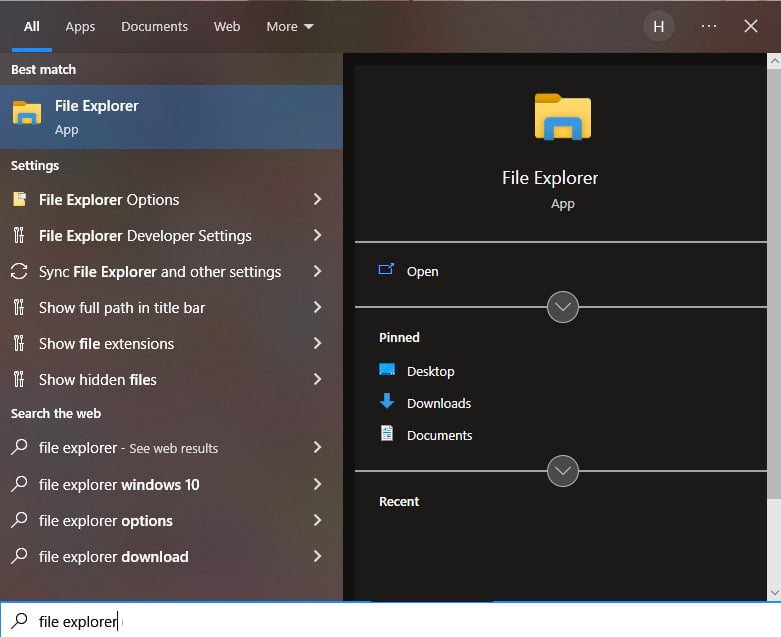
2. Haga clic derecho en la unidad/partición que desea comprimir y abrir Propiedades.
3. Verifique el Comprimir esta unidad para ahorrar espacio en disco y confirme los cambios haciendo clic en DE ACUERDO.
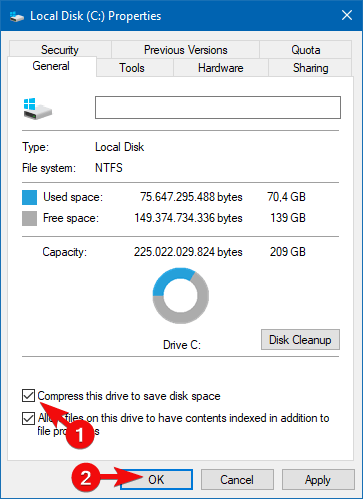
4. Debe comenzar el procedimiento de compresión.
5. La compresión ha terminado.
Si desea ahorrar espacio en su disco duro, debe probar la herramienta de compresión incorporada. Puede seleccionar qué partición de disco desea comprimir para este propósito.
Después de eso, debe depender de las condiciones antes mencionadas, salvar algo de espacio de almacenamiento adicional.
En esa nota, podemos concluir este artículo. En caso de que tenga información adicional sobre el cifrado de la unidad NTFS, asegúrese de informarnos en la sección de comentarios a continuación.